Is je iCloud-opslag vol? Geen nood! In de iPhone-tips van deze week laten we je drie manieren zien om opslagruimte in je iCloud vrij te maken!
Lees verder na de advertentie.
Steun iPhoned
Je gebruikt een adblocker. Dat vinden we jammer, want advertenties hebben we nodig om onze artikelen gratis aan te bieden. Steun iPhoned door ons aan je whitelist toe te voegen. Alvast bedankt!
iCloud-opslagruimte vrijmaken in iOS 17
Wanneer je opslagruimte in iCloud volraakt, wordt er uiteindelijk geen reservekopie meer gemaakt van je iPhone. Nieuwe foto’s en video’s worden niet meer geüpload, en het is vervelend dat je constant een melding krijgt.
Je kunt er dan natuurlijk voor kiezen om te upgraden en zodoende elke maand wat meer te gaan betalen. Maar je kunt dat geld ook in de zak houden en wat opslagruimte vrijmaken. In deze iPhone-tips gaan je daarmee helpen!
Wil je altijd op de hoogte blijven van de nieuwste tips voor je iPhone? Schrijf je dan in voor onze nieuwsbrief, zodat je iedere week weer nieuwe functies ontdekt!
1. Verklein de grootte van je iCloud-reservekopie
We beginnen deze iPhone-tips met de reservekopie in iCloud. Het is natuurlijk prima dat er een iCloud-reservekopie van je iPhone wordt gemaakt. Maar er zitten vaak ook reservekopieën in van apps die je niet (meer) gebruikt. Die kun je uitschakelen. Bovendien kun je oude iCloud-reservekopieën verwijderen om opslagruimte vrij te maken. We laten je zien hoe je dat doet.
Reservekopie van oude apps verwijderen op je iPhone
- Open de app Instellingen, tik op je naam en dan op ‘iCloud’;
- Tik op ‘Beheer accountopslag’ en dan op ‘Reservekopieën’;
- Schakel een app uit waarvan je geen reservekopie wilt;
- Tik op ‘Schakel uit’ en herhaal voor eventuele andere apps.
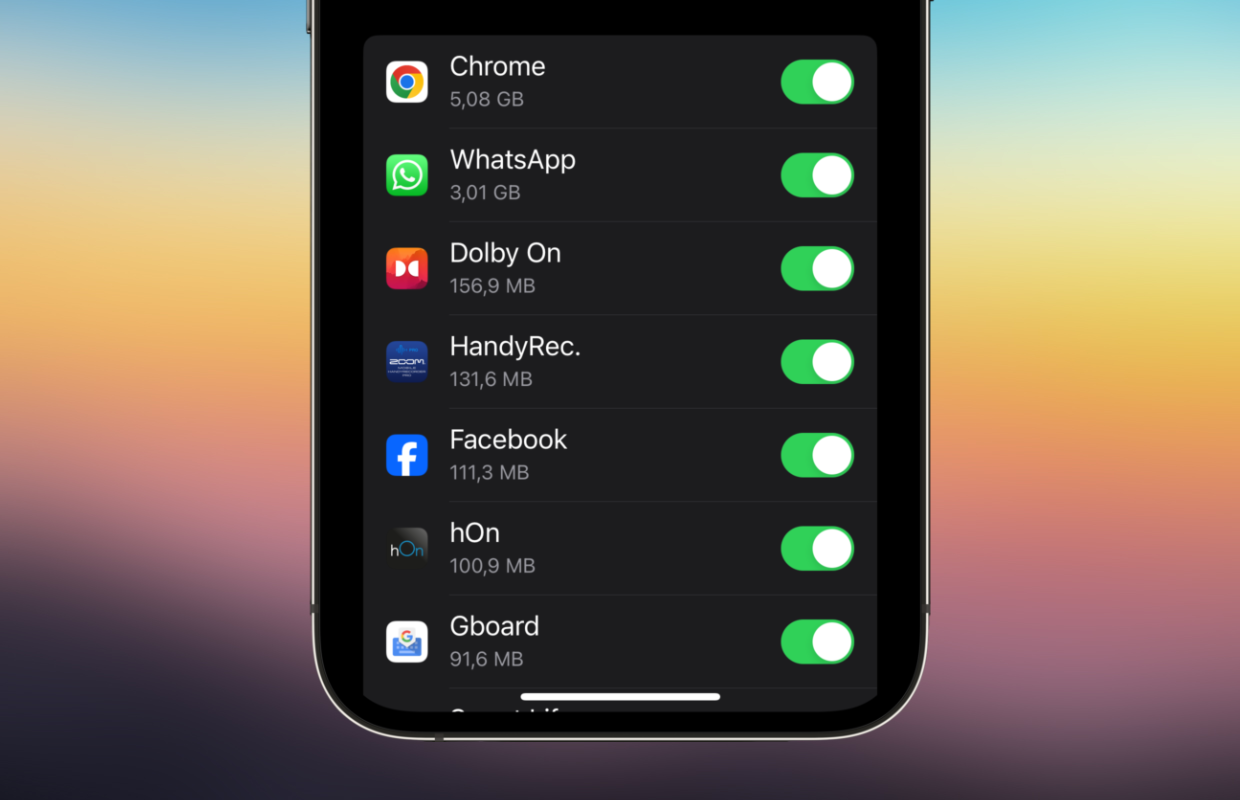
Oude iCloud-reservekopieën van apparaten die je niet meer gebruikt is ook een optie. Deze reservekopieën blijven beschikbaar tot 180 dagen nadat je iCloud-reservekopieën hebt uitgeschakeld of niet meer gebruikt. Je verwijdert ze als volgt:
- Open de app Instellingen, tik op je naam en dan op ‘iCloud’;
- Tik op ‘Beheer accountopslag’ en dan op ‘Reservekopieën’;
- Tik op de naam van het apparaat waarvan je de reservekopie wilt verwijderen;
- Tik op ‘Schakel uit en verwijder uit iCloud’.
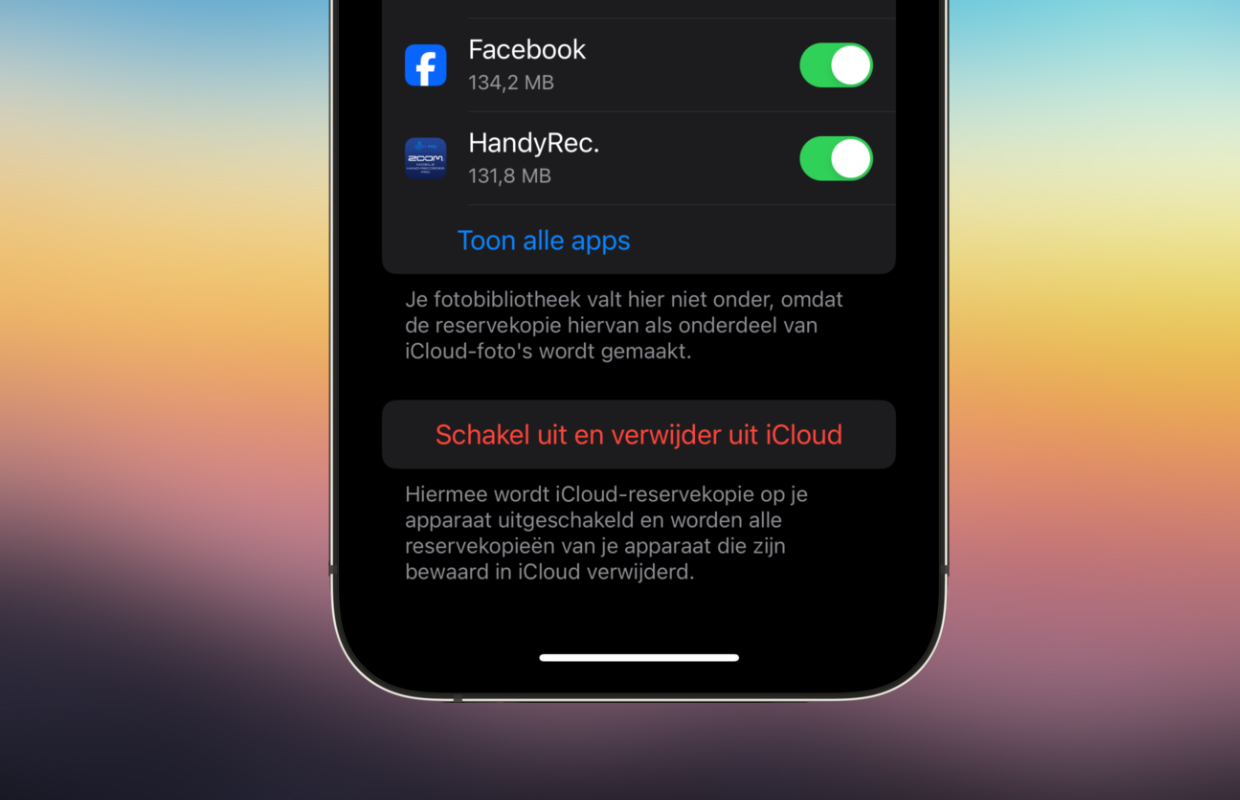
2. Controleer ‘Aanbevolen voor jou’
De tweede oplossing van deze iPhone-tips gaat over de functie ‘Aanbevolen voor jou’. Die helpt je met het controleren of er foto’s of grote bestanden zijn die je misschien niet meer nodig hebt en die je kunt verwijderen. Dit doe je op de volgende manier:
- Open de app Instellingen, tik op je naam en dan op ‘iCloud’;
- Tik op ‘Aanbevolen voor jou’;
- Tik op ‘Je foto’s en video’s controleren’ om duplicaten te vinden;
- Tik op ‘Grote bestanden controleren’ om grote bestanden te vinden die je kunt verwijderen.
Welke opties zichtbaar zijn, hangt af van wanneer je ze voor het laatst hebt doorlopen. Is dat nog maar kort geleden, dan zie je dat beneden terug onder ‘Voltooid en verwijderd’.
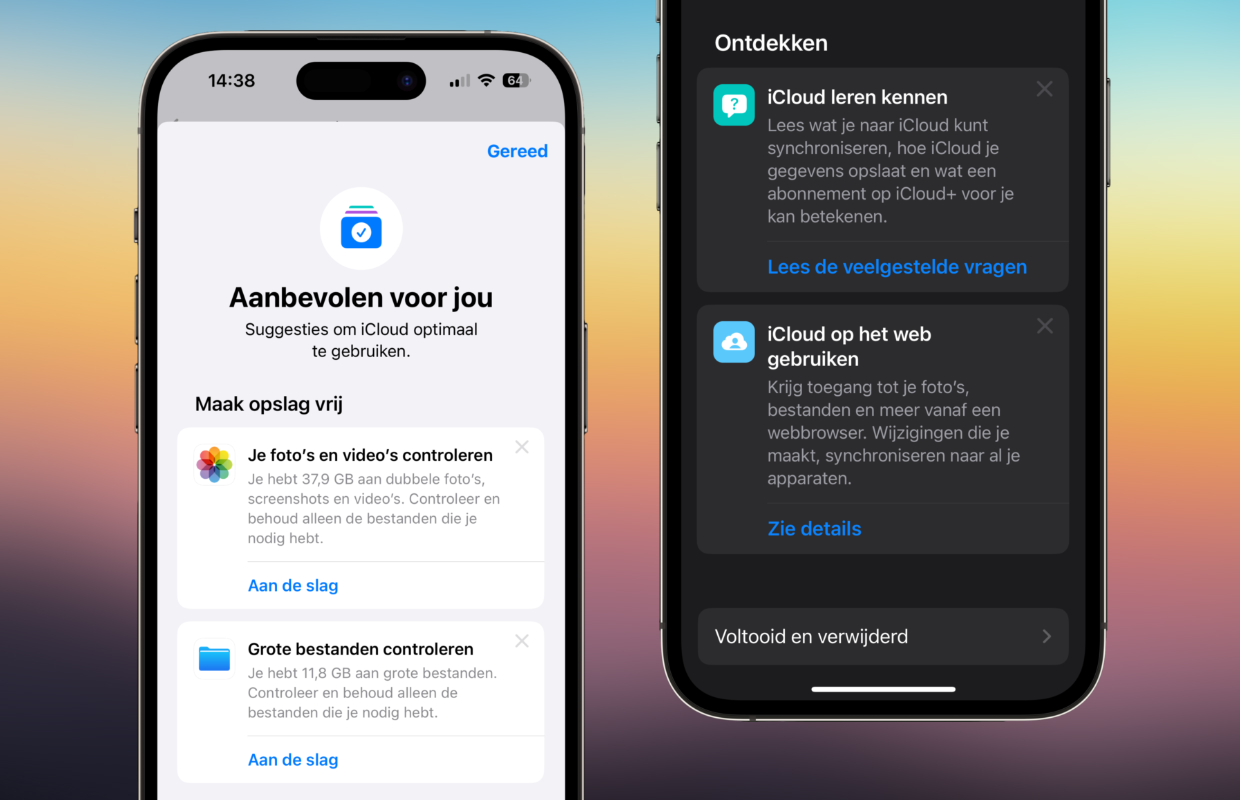
Steun iPhoned
Je gebruikt een adblocker. Dat vinden we jammer, want advertenties hebben we nodig om onze artikelen gratis aan te bieden. Steun iPhoned door ons aan je whitelist toe te voegen. Alvast bedankt!
3. Verwijder foto’s en video’s in iCloud Foto’s
We sluiten deze iPhone-tips af met het verwijderen van foto’s uit iCloud Foto’s. Die app gebruikt iCloud-opslagruimte om al je foto’s en video’s op je Apple-apparaten up-to-date te houden. Foto’s en video’s die je niet meer nodig hebt, kun je verwijderen uit de app Foto’s op alle apparaten. Dat gaat zo:
- Open de app Foto’s en tik beneden op ‘Bibliotheek’;
- Tik op ‘Alle foto’s’ en dan rechtsboven op ‘Selecteer’;
- Selecteer foto’s en/of video’s die je wilt verwijderen;
- Tik rechtsonder op het prullenbakje.
Als je iCloud Foto’s niet gebruikt, maakt de filmrol deel uit van je iCloud-reservekopie. Als je wilt controleren hoeveel opslagruimte deze in beslag neemt, herhaal je de stappen uit tip 1. Foto’s staat dan in de lijst met apps.
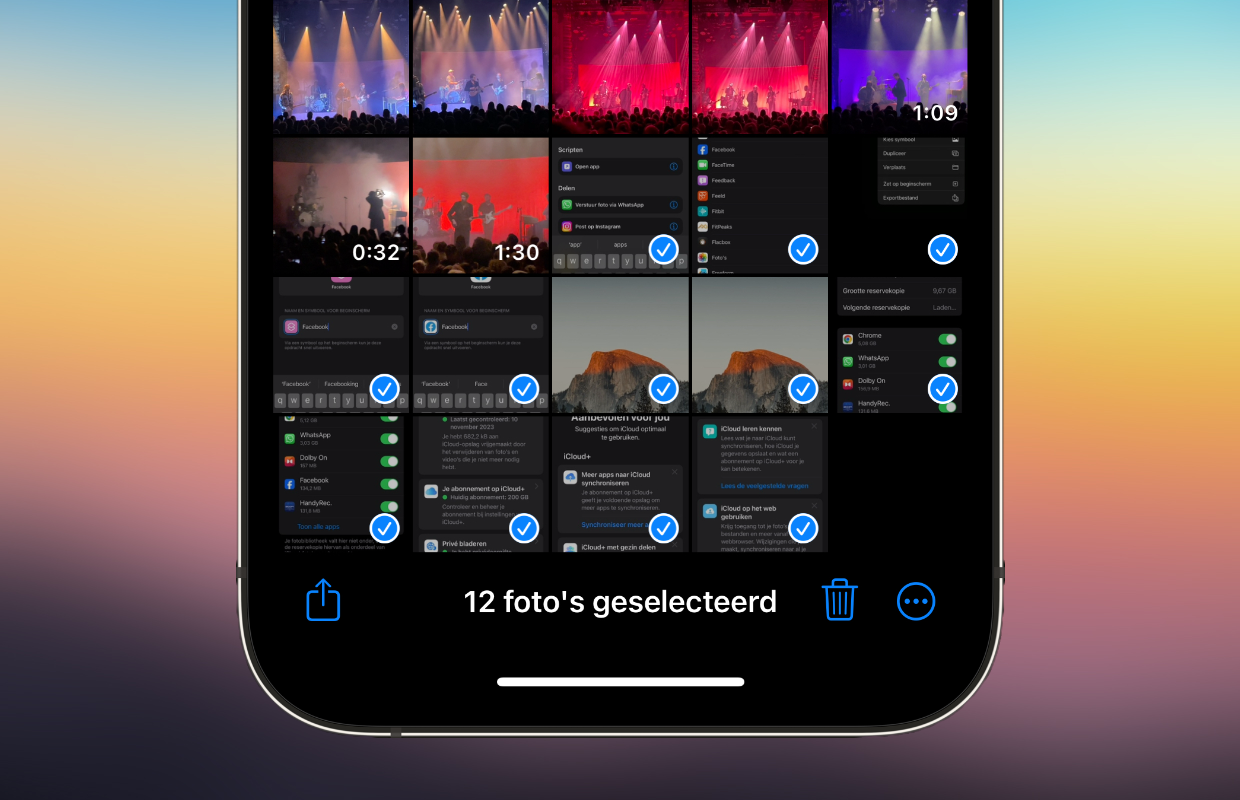
Meer iPhone-tips?
Vond je deze iPhone-tips leuk en wil je er nog meer? Op iPhoned lees je elke week handige tips en trucs voor je iPhone. Check hieronder alvast de meest recente tips!
Steun iPhoned
Je gebruikt een adblocker. Dat vinden we jammer, want advertenties hebben we nodig om onze artikelen gratis aan te bieden. Steun iPhoned door ons aan je whitelist toe te voegen. Alvast bedankt!